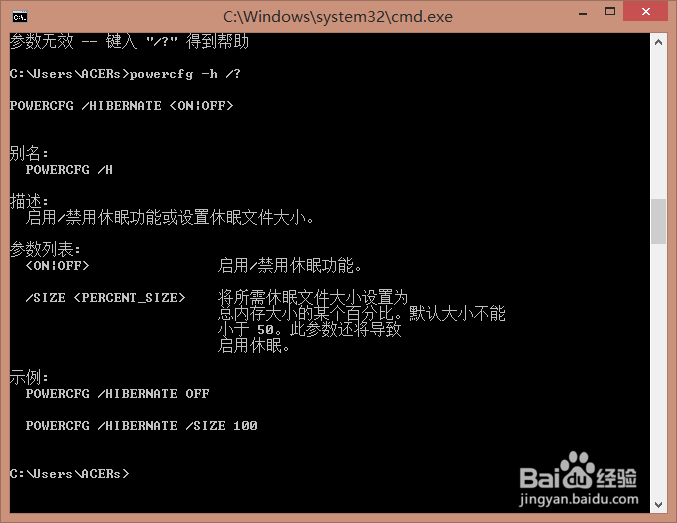休眠简介和开关-计算机再用时如何“快速恢复”
1、“睡眠”一种节能状态,将工作和设置等所有计算机运行中的状态数据都保存在内存中,消耗少量电量(不可以断电,断电后可能丢失正在编辑的数据,然后正常启动计算机),可以快速恢复全功率工作,通常仅需要几秒的时间,就可以恢复到“睡眠”前的状态。

2、“休眠”一种更彻底的电源节能状态,对便携式计算机更为适用。通过将打开的文档程序等所有运行状态资料保存到硬盘中,然后关闭计算机。(可以断电)如果你不知道什么时候再次使用计算机,不知道什么时候可以充电,则应该使用休眠模式,他不耗电是真正节能,但是恢复的时间相对“睡眠”长几秒时间,但一般比开机速度快。

3、“混合睡眠”主要为台式机设计。混合睡眠是睡眠和休眠的组合,将所有打开的文档、程序保存到内存和硬盘上,然后让计算机进入低耗状态,以便快速恢复工作,如果电源发生故障可以从硬盘中恢复计算机。
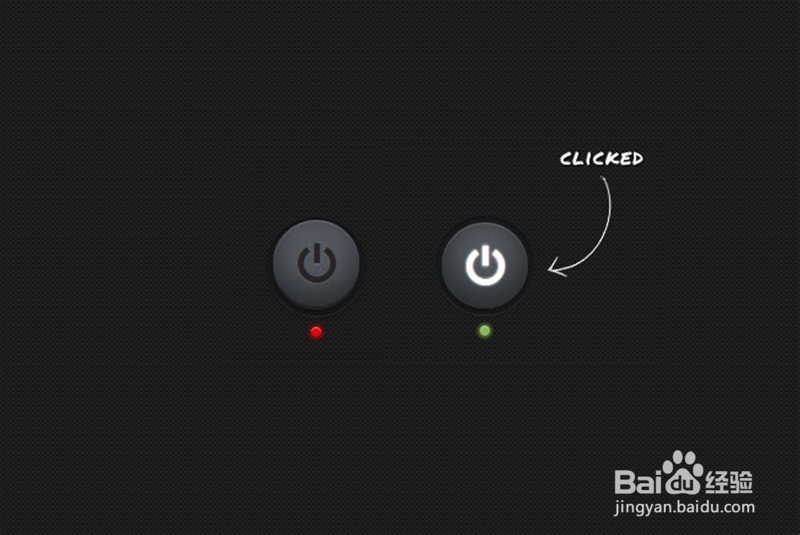
4、这几种模式有不同的适用,不过小编推荐“休眠”模式,离开的时候关掉计算机而不是进入低耗状态,一来节约电能,二来人离开时让电器处于关闭状态总让人很放心(请参考用电安全须知):)

1、休眠模式在新系统被隐藏起来了,如何启动呢?
win8 系统打开方式(win7 在后):
打开【控制面板】点击【硬件和声音】按钮
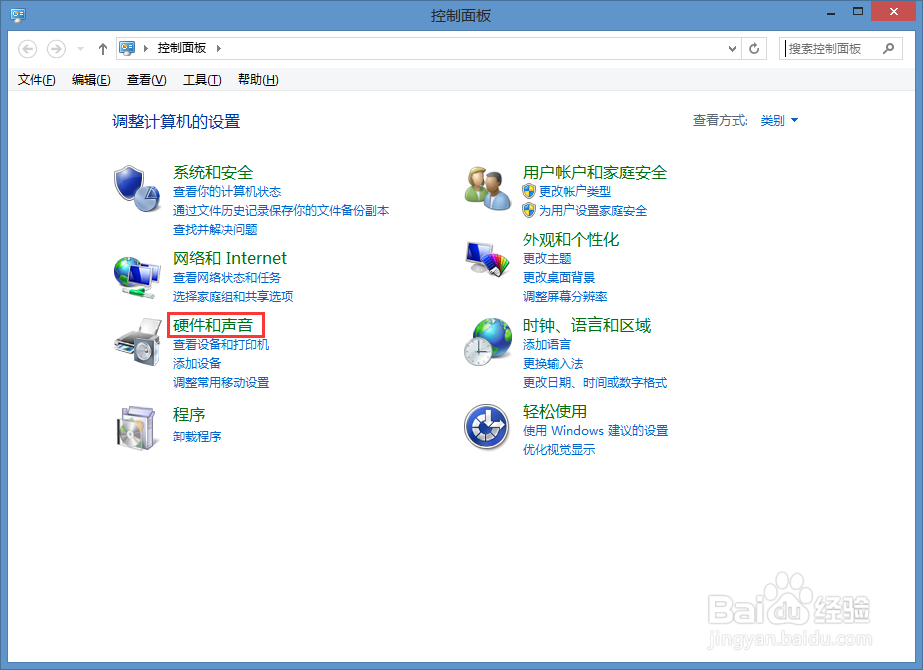
2、在弹出的【硬件和声音】对话框选择【电源选项】下的【更改电源按钮的功能】

3、在电源的系统设置中点击【更改当前不可用的状态】在下方的”关机设置“中勾选“休眠”,此时就调出休眠了。
【小贴士】
你可以给电脑上的电源按键设置在【按电源按钮时】,让电脑【休眠】。以后就不会觉得关机、休眠什么的变得麻烦了,工作没有完成不有关闭程序,直接按【电源键】,电脑就会保存程序状态,然后关闭计算机。
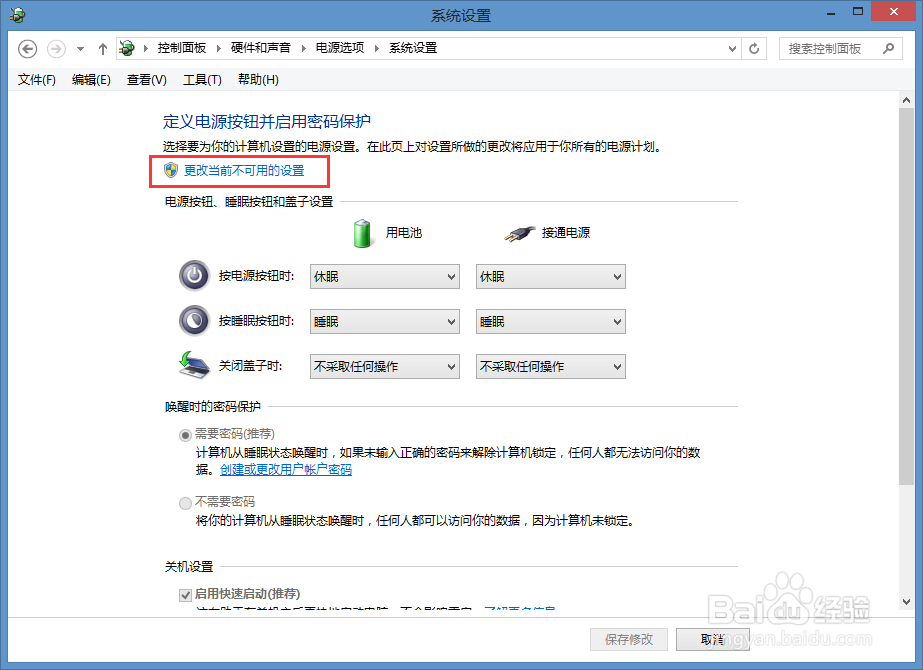
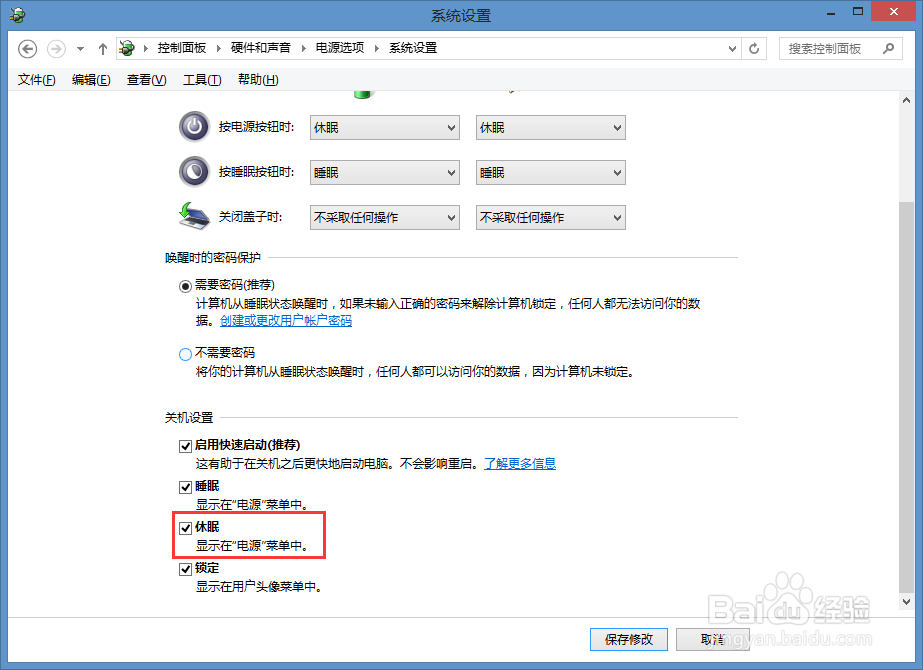
4、在关机按钮旁边 ,显示了可以休眠的选项。
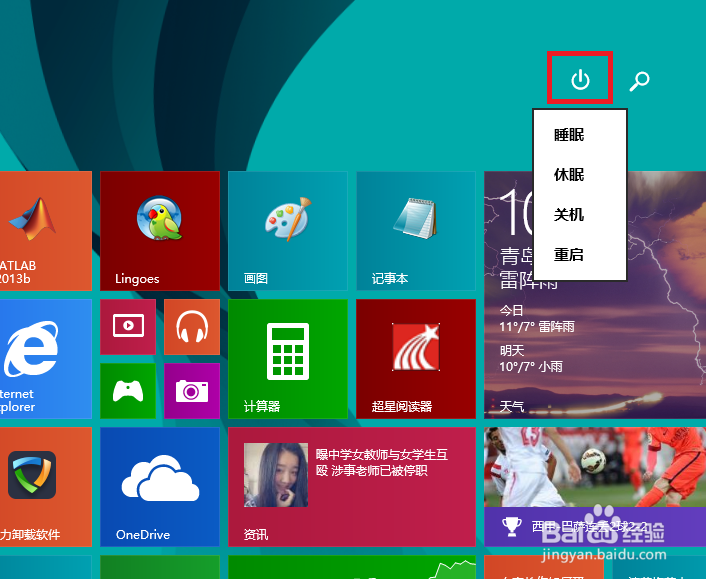
5、win 7打开方法
在【控制面板】-【电源选项】中点击 【更改计划设置】
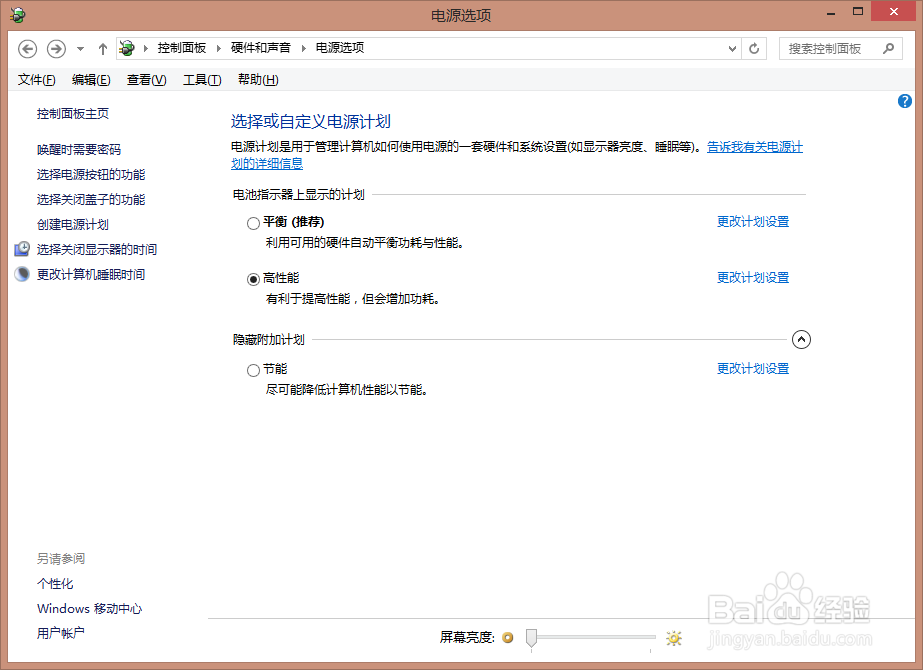
6、在弹出的快捷菜单中点击【更改高级电源设置】

7、在睡眠下的“允许混合睡眠”选择【关闭】,即可出现休眠,睡眠。

8、高级通用方法
在windows系统中找到cmd.EXE程序,右键“以管理员身份运行”,在其中输入“powercfg -h on”运行。
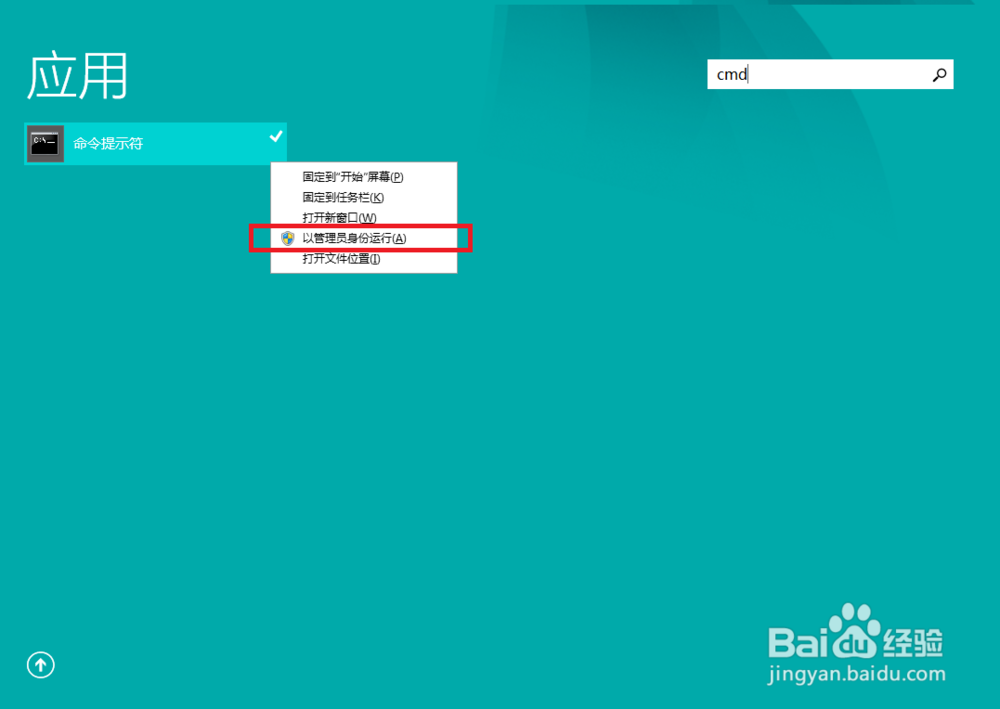
9、【小贴士】
如果找不到cmd程序文件,可以新建:“新建文本文档.txt”,在其中输入:
"powercfg -h on
pause"(双引号以内文字,pause可以暂停允许你查看设置状态)
更改用户扩展名为“1.bat”,右键这个文件,【以管理员程序运行】即可。
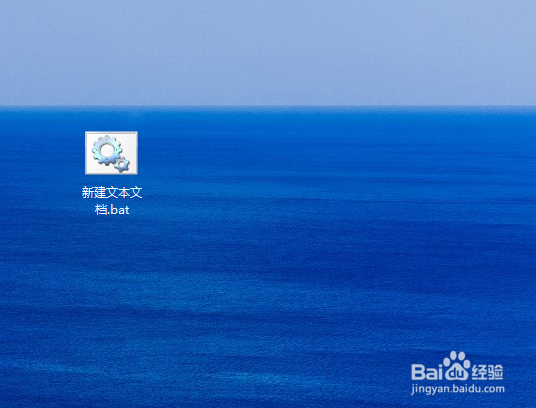
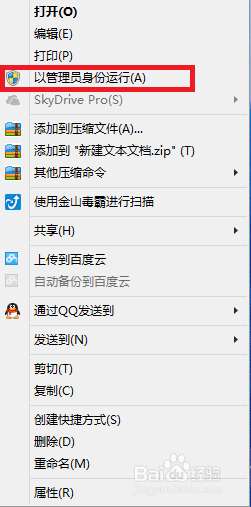
10、【小贴士】
当然,休眠时保存的文件也相当大,基本与你内存大小相当,如果感觉太占空间可以考虑压缩一下,在【以管理员程序运行】的cmd程序中输入:
“powercfg -h -size 70”,压缩原来大小为70%,当然太小的话系统可能不足以保存程序会出错哦。